文章詳情頁
Word中如何快速去除超鏈接?
瀏覽:90日期:2022-06-04 17:52:42
如果你收到了一份全部添加了超級鏈接的網址,隨意點擊一下就會跳轉到網頁中去。但是你不想轉到網頁,只想編輯一下這份文檔,該怎么操作才能以最快的時間去除掉超級鏈接呢?不會的小伙伴跟著小編來一起操作一下吧。
具體步驟:
1、取消單個鏈接。
選中鏈接,右鍵單擊,選擇【取消超鏈接】。
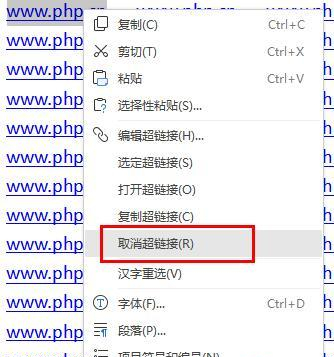
2、取消全部(多個)鏈接。
使用快捷鍵Ctr+A,選中全部內容。
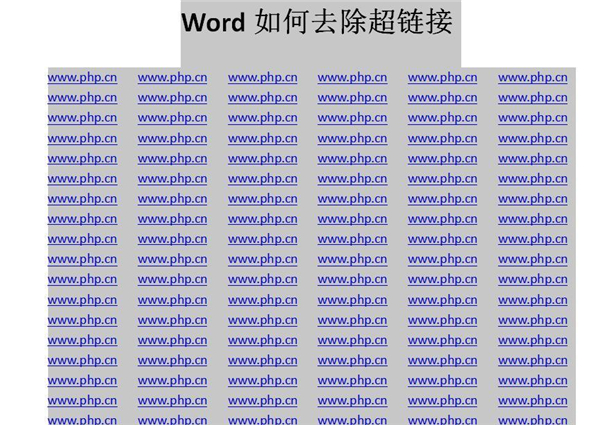
使用快捷鍵Ctrl +Shift +F9,一次性取消多個超鏈接。

3、關閉自動超鏈接
在使用word的過程中,有時當我們輸入某些內容,如網址或者郵箱時,會自動變成帶有藍色下劃線的 超鏈接,有助于我們在使用的過程中點擊直接跳轉到相對應的鏈接,但是有時我們也不希望有這樣的提示超鏈接,該如何去除?
我們可以選擇暫時關閉自動超鏈接,如果需要時再打開。下面我們來看看關閉自動超鏈接的方法。
點擊菜單欄的【文件】,選擇【選項】
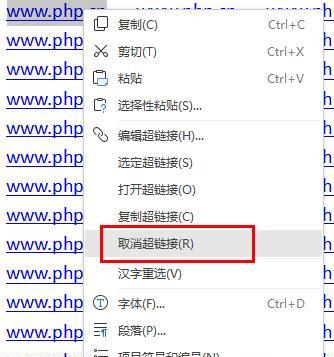
在打開的選項對話框中,選擇【編輯】;然后在右側找到【自動更正】區域,將【Internet或網絡路徑替換為超鏈接】前復選框中的√去掉,點擊確定即可。
標簽:
word
上一條:為什么搜狗拼音輸入法打不出中文?下一條:怎么設置Word文檔自動保存?
相關文章:
排行榜

 網公網安備
網公網安備